简介:范文网小编为你整理了多篇相关的《2024鼠标卡顿原因分析》,但愿对你工作学习有帮助,当然你在范文网还可以找到更多《2024鼠标卡顿原因分析》。
不知道你们有没有遇到过鼠标卡顿的情况,你知道关于鼠标卡顿现象是什么原因造成的呢?这里给大家分享一些关于鼠标卡顿原因分析,希望对大家能有所帮助。
鼠标卡顿的原因分析
有可能是鼠标,不过更多的可能性是这个电脑卡了,因为如果鼠标坏了的时候不会是类似的偶尔出现几秒的卡顿之后就完全没有事了一样,即使是鼠标线缆接触不良也不会每次几秒。因此可以判断为是电脑卡了。
电脑卡了的原因有很多,比如内存不足,处理器或者主板过热,硬盘故障都有可能出现类似的故障,下面简单的举例:
内存不足的时候就会造成电脑反应迟钝,即使看看自己的内存使用情况,关闭一些后台挂起的占用内存的程序。
Ctrl+Alt+Delete打开任务管理器,单击内存,看看那些占用内存的程序不需要开着直接右键结束进程。
除尘,重新涂抹一层较薄的硅脂。点击查看:CPU导热硅脂怎么涂
推荐安装温度监控软件,这是一个去广告,去插件的绿色版本。
AIDA64 Extreme 2.30.1900单文件版.part1.rar 大小5MB
AIDA64 Extreme 2.30.1900单文件版.part2.rar 大小4MB
鼠标卡顿怎么解决
01、首先,我们点击电脑桌面左下角的微软按钮,弹出的界面,我们点击设置;
02、弹出的界面,我们点击设备;
03、弹出的界面,我们点击鼠标;
04、弹出的界面,我们点击其他鼠标选项;
05、弹出的界面,我们点击指针选项,然后我们先勾选上提高指针精准度,然后我们将选择指针移动速度的滑动按钮进行向右或者向左滑动调试,但觉得适合自己使用的时候,我们点击应用,之后我们点击确定,这样我们就解决这个问题了。
鼠标相关文章:
★ 鼠标选购知识
★ 怎样在控制面板中设置“鼠标”
★ 点击一次鼠标可消耗1.4卡路里
★ 不再烦恼用键盘巧妙控制音量
★ 怎样切换出搜狗输入法?
★ 熟练运用Alt键的各种操作知识
★ 搜狗拼音输入法附带的鼠标手势怎么用?
★ 电脑使用知识小技巧汇总
★ 电脑的说明文五篇
★ 电脑入门知识
2024鼠标卡顿原因分析
该篇《2024鼠标卡顿原因分析》范文为DOC格式,范文网为全国知名范文网站,下载本文后稍作修改便可使用,即刻完成写稿任务。网址:https://www.zhsm.net/a/1155fub.shtml
上一篇:2024鼠标卡顿解决方法
下一篇:2024蓝牙鼠标与无线鼠标的区别